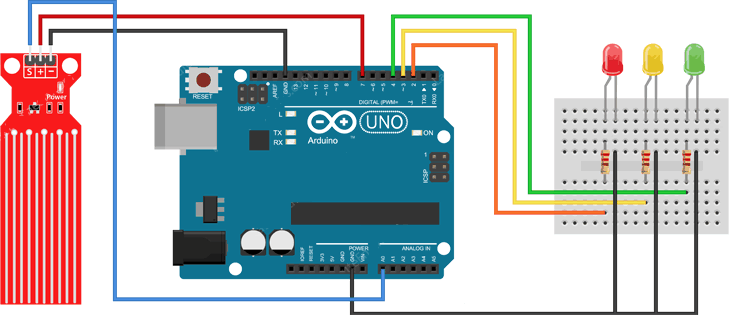Симулятор – конструктор электронных схем “Начала электроники”
Существует очень интересная программа, которая представляет собой несложный симулятор для демонстрации работы электрических схем и работы измерительных приборов. Удобство его не только в наглядности, но и в том, что интерфейс на русском языке. Она позволяет смоделировать на макетнице очень простые принципиальные схемы. Называется программа “Начала электроники”. Ссылка на нее внизу страницы, видео канала Михаила Майорова.
Программа работает, начиная от Windows 98 и заканчивая Windows 7. Интерфейс выглядит следующим образом.
Внизу располагается чертеж печатной платы, но для нас наибольший интерес представляет панелька с макетной платой. Наверху кнопки управления: загрузить схему из файла, сохранить схему, очистка макетной платы, получить мультиметр, получить осциллограф, показать параметры деталей, состояние деталей, справочник, (кратко изложены понятия об электричестве), небольшой список лабораторных работ для самостоятельного их проведения, инструкция по пользованию симулятором, информация об авторах, выход из программы.
На видео о том, как работает симулятор цепи.
Что можно собрать на симуляторе схем?
На этом простом симуляторе можно собрать много интересных вещей. Для начала давайте смоделируем обычный фонарик. Для этого нам потребуется лампочка, две батарейки и, естественно, все это надо будет соединить перемычками. Ну и какой же фонарик без выключателя и лампочки?
Двойным щелчком вызываем окно параметров батарейки. На появившейся вкладке видим напряжение, внутреннее сопротивление, показывающее ее мощность, миниполярность. В данном случае батарейка вечная.
Когда схема собрана, нажимаем два раза выключатель и лампочка почему то сгорает. Почему? Суммарное напряжение последовательно соединенных батареек 3 вольта. Лампочка по умолчанию была на 2,5 вольта, поэтому и сгорела. Ставим 3-вольтовую лампочку и снова включаем. Лампочка благополучно светится.
Теперь берем вольтметр. Вот у него загораются “ладошки”. Это измерительные щупы. Давайте перенесем щупы к лампочке и поставим измерение постоянного напряжения с пределом 20 Вольт. На мониторе показывает 2,97 вольта. Теперь попробуем измерить силу тока. Для этого берем второй мультиметр. Прибор, подсоединенный в схему, показал почти 50 миллиампер.
Практически как на настоящем мультиметре, можно измерить множество параметров. Есть также в симуляторе осциллограф, у которого даже регулируется яркость луча. Кроме того, есть реостат, можно двигать движок. Есть переменный конденсатор, шунты, нагревательная печка, резисторы, предохранители и другое. К сожалению, в данном симуляторе нет транзисторов. Конструктор электрика отлично подходит для начала изучения основ электроники.
Выводы по программе “Начала электроники”
Для начинающих радиолюбителей это просто замечательная программа, простая и написанная на русском языке, на которой можно научиться многим операциям со схемами, мультиметром и осциллографом. Пригодится она и для разработки оптимальных решений для электрических плат. программу “Начала электроники”
Для продвинутых задач нужны другие программы, которые также есть в интернете. Одна из популярных – Workbench Electronic.
Сборка и отладка устройства
И вот мы подобрались к финальному этапу разработки своего устройства – сборка и отладка первого опытного образца! Предположим, что мы уже закупили все компоненты и получили на руки свою печатную плату. Более того, у нас есть минимальный набор инструментов:
- паяльник и/или паяльный фен;
- флюс;
- припой и/или паяльная паста;
- пинцет;
- кусачки и/или кримпер;
- мультиметр;
- осциллограф (необязательно, но иногда без него не обойтись);
- логический анализатор (если работаете с каким-нибудь интерфейсом передачи данных).
Сборку любого устройства лучше выполнять поэтапно, начиная со схемы питания. Особенно это касается первого опытного образца. Если что-то не заработает, то куда проще отладить небольшой кусочек схемы, чем остаться наедине с полностью собранной, но неработающей платой. А если где-то все-таки закралась какая-нибудь каверзная ошибка с питанием, то это убережет компоненты от выхода из строя.
Поэтапная сборка нескольких плат
Начинаю со схемы питания. После запайки прозваниваю питание на землю и между собой. Если возникают короткие замыкания, то устраняю их. После этого проверяю напряжение во всех ключевых точках. Если показания мультиметра правильные, то можно двигаться дальше.
Сборка схемы питания
Дальше я собираю небольшой кусочек схемы – отключаемый буфер. Нужно удостовериться, что сигнал не пропадает после DPDT-переключателя, а главное, что буфер действительно работает. Контакты реле, которые соединяют вход и выход, можно замкнуть проводком.
Сборка схемы буфера на операционных усилителях
После проверки буфера я готов к тому, чтобы полностью собрать всю схему переключения и прошить управляющий контроллер. Если контроллер определяется, то это уже половина успеха. Далее зашиваю код с макета, замыкаю контактные площадки кнопки пинцетом и ожидаю, что реле щелкнет. Желательно еще убедиться в том, что после реле сигнал никуда не пропадает. Это можно проверить, подключив щуп к сигнальному гнезду и ткнув в первую контактную площадку после реле.
Сборка схемы управления
Далее можно спаять схему с программатором. Когда все готово, вставляю микросхему флеш-памяти в сокет, подключаю miniUSB и пытаюсь записать hex-файл с эффектами. Если возникнут проблемы, то программа в теории должна об этом предупредить, например на этапе Verify. Но для надежности можно вытащить память и считать образ отдельным программатором, после чего сверить считанный и исходный файлы.
Сборка схемы программатора
И вот когда все отдельные кусочки устройства работают, можно переходить к запайке основной микросхемы и всех оставшихся компонентов. Перед финальным запуском не забываю проверить плату еще раз на короткое замыкание в питании. Если что-то не заработает, то гитарные эффекты можно отлаживать последовательно, проходясь по ним щупом, подключенным к выходу.
Сборка основной схемы с FV-1
После сборки плату необходимо отмыть от флюса. Сделать это можно вручную или воспользоваться ультразвуковой ванной. После чего я еще раз проверяю схему на короткое замыкание и проверяю напряжение в ключевых точках. Если все нормально, то включаю устройство и начинаю тестировать его в работе. Проверяю потребление тока, уровень собственного шума, работу всех ручек и переключателей. Давайте посмотрим на финальный результат.
Первый shape mimic, который уже успел отправиться в Волгоград
Самые внимательные могли заметить, что это вторая ревизия. Во время разработки первой ревизии было допущено несколько ошибок в схеме, подборе компонентов и дизайне. Я решил исправить и заказать новые печатные платы, а затем доработать дизайн. После изготовления второй ревизии я нашел еще пару незначительных ошибок и несколько мест, которые можно было бы улучшить. Так что разработка электроники – это все-таки итеративный процесс, но, мне кажется, в этом и заключается самое интересное.
Я надеюсь, что вам было интересно и вы сможете почерпнуть что-то полезное для себя. Эта статья не претендует на исчерпывающее руководство по разработке, но я надеюсь, что у меня получилось наглядно показать, как можно подходить к разработке электронных девайсов.
Если вы интересуетесь гитарными эффектами, то можете подписаться на мою группу и страницу в «Инстаграм» (zaytechnika). Оставляйте ваши комментарии и вопросы, буду рад ответить!
CircuitMaker
Тип: Offline с неограниченной функциональностью (платная версия Pro находится в стадии бета)Операционная система: WindowsРазработчик: AltiumСкачать программу для проектирования печатных плат CircuitMaker можно на сайте разработчика.
CircuitMaker — еще одно бесплатное предложение Altium, занимающее пространство между online Upverter и их профессиональными инструментами.
В дополнение к обычным функциям проектирования и компоновки CircuitMaker предлагает несколько функций, которые обычно присутствуют только в профессиональных инструментах: встроенная 3D-визуализация, проверка правил проектирования и развитая библиотека компонентов.
CircuitMaker постоянно получает хорошие и положительные отзывы и продолжает развиваться и улучшаться. У него есть мощный форум сообщества и профессионально подготовленные учебные материалы. Новый продукт CircuitMaker Pro находится в стадии бета-тестирования, и ожидается, что он будет существовать вместе с бесплатной версией. Пока не ясно, будет ли предоставлена какая-либо дополнительная функциональность.
Трассировка платы
Этот этап позволяет преобразовать принципиальные схемы, в реальный дизайн печатной платы и включает в себя следующее:
- Разработка физического макета с учетом фактического размера или занимаемой площади различных компонентов и разъемов;
- Прокладка электрических дорожек между компонентами (на одном, двух или нескольких слоях);
- Формирование геометрии платы, а также расположение и размер отверстий, экранов, надписей и т.д.;
- Визуализация готового дизайна в 2D или 3D.
Готовый дизайн печатной платы заканчивается генерацией файлов Gerber — отраслевого стандарта, используемого всеми производителями, — а также файлов с дополнительной информацией о расположении и размере отверстий и др.
Платные ПО
Бесплатные программки для составления электросхем своими силами мы рассмотрели. Однако Вы сами понимаете, что в платных версиях предоставлен более широкий набор возможностей и удобных дополнений, которые позволят начертить эл схему на компьютере. Существует множество популярных платных программ для черчения электрических схем. Некоторые из них мы предоставили выше, однако существует еще одна программка, о которой стоит немного рассказать — sPlan
. Это один из самых простейших в использовании и к тому же многофункциональных программных пакетов для составления схем разводки электропроводки и трассировки электронных плат. Интерфейс удобный, на русском языке. В базе данных заложены все самые популярные графические элементы для черчения электросхем.
Если Вам не жалко потратить 40$ за лицензию, мы настоятельно рекомендуем выбрать для черчения именно sPlan. Данное ПО без сомнений подойдет как для домашнего использования, так и для профессиональных проектировочных работ в чем Вы можете убедиться, просмотрев данное видео:
Правильное пользование sPlan
Вот мы и предоставили обзор самых лучших платных и бесплатных программ для черчения электрических схем на компьютере. Кстати, на телефон (на андроид) Вы можете скачать приложение «Мобильный электрик», в котором можно запросто произвести расчет основных элементов электрической цепи, который поможет правильно составить электросхему, если компьютера нет рядом!
Похожие материалы:
- Программы для расчета сечения кабеля
- Как стать электриком с нуля
- Условные обозначения в электрических схемах по ГОСТ
Правильное пользование sPlan AutoCAD Electrical
КОМПАС-Электрик Visio Материал взят с сайта: https://samelectrik.ru/
DesignSpark PCB
(DSPCB) от компании RS Components (RS), пожалуй, самая доступная в мире программа проектирования электронных устройств (Рисунок 7). Ее легко освоить и ей легко пользоваться. Она специально разработана для непрофессионалов в CAD-системах, чтобы сократить время между идеей устройства и началом его производства, ускорить выход на рынок готового изделия. DesignSpark PCB позволяет рисовать электрические схемы, разрабатывать конструкцию печатной платы и ее трассировку, а также предлагает готовые модели электронных компонентов, представленные компанией RS Components.
| Рисунок 7. | DesignSpark PCB — мощная, удобная и доступная проектная система для профессионального создания схем и печатных плат. |
Кроме того, данная программа выполняет авторазмещение компонентов и автотрассировку связей печатного рисунка. Полученные результаты корректируются вручную
Важно, что программа свободна от практических ограничений на размер платы, число выводов компонентов, число слоев платы и на форматы выходного файла. Поэтому ее можно использовать не только для рисования схем и печатной платы, но и для создания файлов для производства
В последнее время появилось несколько облачных систем проектирования печатных плат, однако часть из них ограничены по функционалу и не подходят даже для радиолюбителей, не говоря о профессионалах. Оставшиеся программы сравнимы с настольными приложениями, но стали платными. К примеру, бесплатная онлайн система EasyEDA может стать достойным конкурентом продукту PCBWeb от компании Aspen Labs, полная версия которого стала платной.
EasyEDA
easyCAD — это онлайн-инструмент с более чем 1 миллионом зарегистрированных пользователей
EasyEDA — это относительно недавнее дополнение к браузеру, поддерживаемое одним из крупнейших поставщиков электронных компонентов в Китае. Родившаяся из стремления к программному обеспечению, которое не использует Windows. Оригинальная и классическая версии доступны в сети и могут использоваться на любом устройстве с соответствующим браузером (предпочтительно Chrome и Firefox).
Функциональные возможности включают схематический редактор, моделирование, разводку печатной платы и простые инструменты визуализации. Будучи облачным, его легко использовать в дороге и работать совместно с другими. EasyEDA формирует файлы отраслевых стандартов, которые можно использовать с любым выбранным производителем печатных плат, а также имеет встроенные прямые ссылки на библиотеки с LCSC для компонентов и JLCPCB для производственных услуг по конкурентоспособным ценам.
Растущая база пользователей превышает один миллион, с активным онлайн-сообществом и доступностью обучения и поддержки. По общему мнению, программа больше ориентирована на простые проекты. Более крупные проекты или плохое подключение к Интернету могут создать проблемы в работе или сделать ее невозможной.
KiCad
KiCad, пожалуй, одна из самых известных бесплатных программ для проектирования электроники. Впервые созданный почти 30 лет назад, теперь он находится в версии 5. При поддержке таких известных организаций, как Raspberry Pi Foundation, Arduino и CERN (Европейский совет по ядерным исследованиям), KiCad пользуется активным сообществом и проводит ежегодную конференцию с большим количеством посетителей.
Программа с открытым исходным кодом может похвастаться мощным набором функций и возможностей, которые удовлетворяют потребности как новичков, так и экспертов. В дополнение к обычному схемотехническому проектированию, инструментам компоновки печатных плат и трехмерной визуализации KiCad интегрируется с симуляцией схем (Ngspice), поддерживает Git для контроля версий и совместима с FreeCAD для проектирования механической части проекта. Кроме того, постоянно растущий список подключаемых модулей обеспечивает расширяемость функциональных возможностей, начиная от проектирования радиочастот до дизайна печатных плат с использованием Python.
Многие охарактеризовали KiCad как «не интуитивно понятный», но наличие большой аудитории пользователей предполагает, что это не является серьезным препятствием, и относительно новый пользовательский интерфейс вызывает уважение. В Интернете можно легко найти широкий спектр учебных пособий по KiCad, от простых до сложных.
Типы анализа
Для радиолюбителей и самодельщиков есть всё в этом китайском магазине.
ПО платное, но есть бесплатная дневная ознакомительная версия. Circuit Sims : Это был один из первых вебов исходя из эмуляторов электроцепи с открытым кодом я тестировал несколько лет назад. Программа работает, начиная от Windows 98 и заканчивая Windows 7.
Можно заключить, что несмотря на свои недостатки Qucs представляет собой весьма достойную альтернативу проприетарным САПР для моделирования электронных схем.
Дополнительно данный софт имеет в своем составе множество показательных образцов. Система является достаточно стабильной и надежной, легка в освоении и работе. Некоторые из приложений платные, но у них есть демо версии с которыми можно подробно ознакомиться.
Файлы также можно экспортировать во многие форматы, включая JSON. Все полученные условными приборами информационные данные сохраняются в памяти компьютера. Программа имеет возможность создавать: разнообразные инженерные и технические рисунки; электронные схемы; составлять эффектные презентации; разрабатывать организационные схемы, маркетинговые и многие другие. Давайте перенесем щупы к лампочке и поставим измерение постоянного напряжения с пределом 20 Вольт.
Особенности симулятора электрических схем Qucs
По желанию производитель предлагает относительно недорогую конструкцию печатной платы в соответствии с созданной конструкцией. Я представляю, на сколько облегчают труд подобные программы. Существует множество бесплатных версий. Ведётся разработка системы синтеза активных фильтров для Qucs ожидается в версии 0.
Отличная анимация движения и импульсов токов, а также зарядки и разрядки конденсаторов. Я представляю, на сколько облегчают труд подобные программы. Более подробную информацию о программе вы можете найти на нашем сайте. Для управления сложными схемами включена возможность разворачивания подсхем и формирования блоков. Эх, раньше бы создали эту прогу Ответить Ответить с цитатой Цитировать владимир
Бесплатная версия программы не позволяет создавать электронные схемы в коммерческих целях. Суммарное напряжение последовательно соединенных батареек 3 вольта. Circuit Sims 2. Это измерительные щупы. Программное обеспечение Quite Universal Circuit Simulator является редактором с графическим интерфейсом с комплексом технических возможностей для конструирования схем.
Как работает транзистор? Режим ТТЛ логика / Усиление. Анимационный обучающий 2d ролик. / Урок 1
https://youtube.com/watch?v=VR2C9U_J-S8
Рисуем платы в Sprint-Layout правильно с первых шагов
Спасибо, Александр, за статью – затронули важную тему! Многие из нас наталкивались на «безымянные» платы как на первом фото в статье, особенно много их на форумах (из серии «а я развёл вот так!»). Иногда скачиваешь в таком сообщении 2 — 3 прикреплённых файла (а они зачастую архивом), а там в каждом файле отдельная плата. Ребята! Вот в Exel’е мы же умеем работать со страницами, а в Sprint-Layout почему мало у кого получается? Ведь принцип-то одинаковый. И исправить элементарно: кликаем на закладке платы (справа внизу над переключателем слоёв) правой кнопкой мыши и выбираем «Новая плата…» либо вверху на панели команд выбираем «Проект > Новая плата…».
Выбор программы
Доступен широкий спектр бесплатных программ для проектирования печатных плат: от классических с открытым исходным кодом до полнофункционального платного ПО, предназначенного для профессиональных рабочих процессов. Ниже мы опишем лучшие бесплатные программы для проектирования печатных плат.
Решение о том, что лучше, зависит от ряда факторов. К ним относятся практические соображения, например, на какой платформе работает программное обеспечение (например, ПК, Mac или Linux) или основано ли оно на браузере и, следовательно, доступно с нескольких устройств. Предполагаемое использование печатной платы имеет значение, как и предыдущий уровень владения электроникой и печатными платами пользователя.
Другие соображения, которые могут повлиять на выбор инструмента, включают уровень поддержки специальных приложений, например, PCB Art или RF-решений, русификация интерфейса программы. К сожалению, программы для проектирования печатных плат на русском языке найти проблематично. В настоящий момент, на русский язык переведены только пособия для ознакомления с ними.
В заключение следует отметить, что опытные разработчики печатных плат часто используют более одного инструмента в зависимости от выполняемой задачи.
Выбор параметров фрезеровки
Запускаю фрезеровку, получаю вот такой результат:
Тут видно сразу три момента:
- Проблема с неровностью поверхности ушла: прорезано (точнее, процарапано) все практически на одну глубину, нигде нет пропусков, нигде не заглубился слишком сильно.
- Заглубление недостаточное: 0,05 мм явно не хватает для этой фольги. Платы, кстати, какой-то неизвестный зверь с AliExpress, толщину меди там не указали. Слой меди бывает разный, наиболее распространенные — от 18 до 140 мкм (0,018—0,14 мм).
- Явно видны биения гравера.
Про заглубление. Подобрать то, насколько глубоко надо опускать гравер, несложно. Но есть специфика. Конический гравер имеет в проекции форму треугольника. С одной стороны, угол сведения к рабочей точке определяет, насколько инструмент тяжело сломать и как долго он проживет, а с другой — чем больше угол, тем шире будет рез при заданном заглублении.
Формула расчета ширины реза при заданном заглублении выглядит так (нескромно взята с reprap.org и исправлена):
Считаем по ней: для гравера с углом 10 градусов и точкой контакта 0,1 мм при заглублении 0,1 мм мы получаем ширину реза почти 0,15 мм. Исходя из этого, кстати, можно прикинуть, какое минимальное расстояние между дорожками сделает выбранный гравер на фольге выбранной толщины. Ну и еще, даже если вам не надо очень маленьких расстояний между дорожками, слишком глубоко фрезу опускать все равно не стоит, так как стеклотекстолит очень сильно тупит фрезы даже из твердых сплавов.
Ну и тут есть еще смешной момент. Допустим, у нас есть две дорожки, отстоящие друг от друга на 0,5 мм. Когда мы прогоним pcb2gcode, он посмотрит на значение параметра Toolpath offset (насколько отступать от дорожки при фрезеровке) и фактически сделает между дорожками два прохода, отстоящие друг от друга на (0,5 – 2 * toolpath_offset) мм, между ними останется (а скорее всего, сорвется) какой-то кусочек меди, и будет это некрасиво. Если же сделать toolpath_offset большим, чем расстояние между дорожками, то pcb2gcode выдаст warning, но сгенерирует только одну линию между дорожками. В общем случае для моих применений это поведение более предпочтительно, так как дорожки получаются шире, фреза режет меньше — красота. Правда, может возникнуть проблема с smd-компонентами, но маловероятно.
Есть выраженный случай такого поведения: если задать очень большой toolpath_offset, то мы получим печатную плату в виду диаграммы Вороного. Как минимум — это красиво 😉 На эффект можно посмотреть на первом скриншоте из pcb2gcode, что я давал. Там показано, как она будет выглядеть.
Теперь про биения гравера. Это я их зря так называю. Шпиндель у меня неплохой вроде и так сильно, конечно, не бьет. Тут скорее кончик гравера при перемещении изгибается и прыгает между точками, давая вот ту странную картину с точечками. Первая и основная мысль — фреза не успевает прорезать и потому перепрыгивает. Легкое гугление показало, что народ фрезерует печатные платы шпинделем на 50к оборотов со скоростью примерно в 1000 мм/мин. У меня шпиндель дает 10к без нагрузки, и можно предположить, что резать надо со скоростью 200 мм/мин.
KiCad
Бесплатная кроссплатформенная система с русским интерфейсом для создания электрических схем и печатных плат. KiCad включает в себя набор программ для автоматизации разработки электронных устройств (Electronic Design Automation — EDA). Работа в системе ведется полностью через графический интерфейс. Вы перетаскиваете в рабочую область необходимые элементы, добавляете связи между ними, делаете подписи к ним. Отличительной особенностью является поддержка 3D визуализации проекта печатной платы (Рисунок 6).
 |
|
| Рисунок 6. | KiCad — бесплатная кроссплатформенная система с русским интерфейсом для создания электрических схем и печатных плат. |
KiCad состоит из следующих компонентов: Eeschema — редактор электрических схем; Pcbnew — редактор печатных плат (включает в себя еще просмотровщик объемных изображений печатных плат); Gerbview — просмотровщик фотошаблонов; Cvpcb — выбор посадочных мест для компонентов, использованных на схеме; Kicad — менеджер проектов.
Разработка печатной платы
Давайте для начала вспомним, что такое печатная плата. Это пластина из диэлектрика, на поверхности или внутри которой располагаются электропроводящие цепи схемы. Металлизированные отверстия соединяют разные слои, а сама плата покрывается защитной паяльной маской. Поверх всего этого «пирога» обычно наносится маркировка.
Печатная плата в разрезе (изображение с сайта «Резонит»)
Существует множество различного софта для разработки печатных плат. Многие наверняка слышали про системы со сквозным проектированием. Такой же подход сейчас применяется практически в каждой более-менее серьезной среде для разработки печатных плат.
«Смысл сквозной технологии проектирования состоит в эффективной передаче данных и результатов текущего этапа проектирования сразу на все последующие этапы» – первая строка в гугле.
Системы со сквозным проектированием печатных плат
Основными преимуществами при работе с такими системами можно смело назвать:
- простоту внесения и контроля изменений;
- предотвращение самых нелепых ошибок;
- возможность сосредоточиться только на важных аспектах разработки.
К примеру, невозможно просто так соединить два разных проводника на плате, если предварительно не соединить их на схеме. А встроенный контроль правил проектирования не позволит провести дорожку толщиной, меньше заданной. Комплексная проверка этих правил (DRC) позволит определить и другие ошибки перед экспортом файлов на производство. Конечно, предварительно правила и ограничения в проекте надо настраивать.
Когда открыл любой видеоурок о проектировании печатных плат
В этой статье мы не будем подробно рассматривать, как правильно создавать и разводить платы, – хорошие публикации уже есть на Хабре, а уроки по конкретному софту можно легко найти на YouTube. Вместо этого я проведу небольшой обзор софта и дам пару советов, с чего начать разработку печатной платы.
Одна из самых мощных и популярных систем для разработки схем и проектирования печатных плат – это Altium Designer. Огромный инструментарий внутри, большое количество готовых компонентов в Интернете, отличная система контроля ошибок и поддержка множества скриптовых языков. Но в бочке меда есть и ложка дегтя – бесплатные лицензии и лицензии со скидками доступны только для студентов и преподавателей. Для некоммерческого использования можно воспользоваться разве что Altium Circuit Maker и Altium Viewer. В любом случае вы можете скачать бесплатную пробную версию.
Проектирование плат в Altium Designer
В качестве альтернативы я бы рекомендовал обратить внимание на Autodesk Eagle. Она также обладает широким спектром возможностей, наиболее значимая из которых – интеграция с Autodesk Fusion 360
Про эту программу мы поговорим, когда будем разрабатывать корпус. Для некоммерческого использования доступна лицензия Autodesk Eagle с ограничениями. Ее хватит для разработки небольших проектов — например, можно создать принципиальную схему не более чем на двух листах и подготовить разводку однослойной или двухслойной печатной платы площадью не более 80 см2.
Проектирование плат в Autodesk Eagle
Закончу свой обзор на Kicad EDA – это полностью бесплатная программа для разработки электрических схем и печатных плат. Инструментарий практически такой же, как и в предыдущих программах. Есть и контроль правил проектирования, и библиотеки компонентов, и инструменты для разводки высокочастотных проводников, и поддержка импорта-экспорта различных форматов – в общем все то, что так необходимо в современной системе сквозной разработки. А еще есть версия Kicad EDA для систем на Linux. Если вы только начинаете свой путь в проектировании печатных плат, то я рекомендовал бы начать именно с Kicad EDA.
Проектирование плат в Kicad EDA
А еще обязательно подумайте о корпусе вашего устройства, ведь от этого могут зависеть габариты платы и расположение компонентов. Но перед тем, как перейти к разработке корпуса и оснасток, я покажу печатную плату, которая получилась у меня.
Печатная плата мультиэффекта shape mimic
Получение gcode из gerber-файлов
Итак, как получить gerber-файл, я особенно описывать не планирую, я думаю, это все умеют. Дальше нужно запустить pcb2gcode. Оказывается, он требует примерно миллион параметров командной строки, чтобы выдать что-то приемлемое. В принципе, документация у него неплохая, я ее осилил и понял, как получить какой-то gcode даже так, но все же хотелось казуальности. Потому был найден pcb2gcode GUI. Это, как подсказывает название, GUI для настройки основных параметров pcb2gcode галочками, да еще и с предпросмотром.
Собственно, на этом этапе получен какой-то гкод и можно пробовать фрезеровать. Но пока я тыкал в галочки, выяснилось, что дефолтное значение заглубления, которое предлагает этот софт, — 0,05 мм. Соответственно, плата должна быть установлена во фрезере как минимум с точностью выше этой. Я не знаю, у кого как, но у меня рабочий стол у фрезера заметно более кривой. Самое простое решение, что пришло в голову, — поставить на стол жертвенную фанерку, отфрезеровать в ней карман под размеры плат — и она окажется идеально в плоскости фрезера.
Для тех, кто уже хорошо владеет фрезером, эта часть неинтересна. После пары экспериментов я выяснил, что фрезеровать карман обязательно нужно в одном направлении (например, подачей на зуб) и с захлестом хотя бы процентов на тридцать. Fusion 360 мне предложил сначала слишком маленький захлест и ездил туда-сюда. В моем случае результат получился неудовлетворительный.
LibrePCB
LibrePCB — один из наиболее известных бесплатных пакетов проектирования печатных плат «нового поколения». Программа зарекомендовала себя как простая в использовании с простым, интуитивно понятным интерфейсом. Хотя в настоящее время в ней отсутствуют такие функции, как 3D-визуализация. В ее основе лежит мощная поддержка современных библиотек компонентов, которая будет оценена теми, кто работает в передовых областях электроники.
Учебный материал ограничен, хотя это компенсируется простотой использования. Небольшой, но активный форум может помочь с функциональными вопросами. Интернет-чат (IRC) и группы Telegram существуют для тех, кто хочет стать ближе к развитию функциональности программы.